Változás a színe az autó
Nézd meg, mi történjen, ennek eredményeként munkánk:

A program a Photoshop, semmi sem lehetetlen! A mai leckében megtudhatja, hogyan működik a színek a kész képet a gép Lambardzhini. Mi, hogy ez egy szigorú és üzleti jellegű, sőt, a végén, Lambardzhini - jelképe szilárdságát és az üzleti siker. Ezért kell kinéznie, és komoly.
Íme a képek, szükségünk van:
Nyisd ki a képet a Lamborghini. Mivel a kép mérete túl nagy ahhoz, hogy kezdeni csökkenteni fogjuk, hogy 1680 x 1050 pixel. Ehhez menj a Kép> imagesize (kép - a kép mérete), vagy nyomja meg a CMD / Ctrl + Alt + I billentyűt
Most kinyit a háttér réteget, kattintson duplán a gombra. Nevezze el ezt a réteget „Base”.
Most egy kicsit több munkát a kép méretét. Ide Kép> CanvasSize (kép - vászon méretét), vagy egyszerűen nyomja meg cmd / Ctrl + Alt + C A megjelenő ablakban állítsa be a magasságot (magasság) 1050 képpont, és kattintson az OK gombra. Ezután kattintson a „Tovább” (Folytatás) egy új ablak, ahol megjelenik egy figyelmeztetés, hogy a méret a vászon kisebb, mint a méret a kép
Most aktiválja PenTool (P) (toll), és hozzon létre egy utat a gép körül, ahogy bennem. Próbáld ki, hogy pontos és megbízható.

Elhagyva aktív PenTool (P) (P), hogy egy PC, és válassza ki Makeselection opciót (a választáshoz). Tedd sugara árnyékoló (Feather) 0 pixel.


Most kattints valahol a közelben, hogy válasszon egy színt, amely ki kell cserélni, és indítsa el a színt, amely felváltja a fekete. Ehhez lenyomva tartja a Shift billentyűt, és kattintson a gépen. Lehetőleg ne érintse meg a fények, és az üveg, mert a színe a részek a képet nem kell változtatni. Meg kell kinéznie felosztás:
Most adjunk hozzá egy vektormaszk egy réteg „géptest”. Használata PenTool (P) (toll), hogy dolgozzon egy kontúr, hogy meg kell azonosítani rendszámát, fények, tükrök és rácsot.

Most, hogy a számítógép (a toll eszköz aktív), és válassza MakeSelection parancsot (a választáshoz). Tedd sugara árnyékoló a pixel 0
Aktiválása BrushTool (B) (ecset), és állítsa be az előtér színét a # 000000. Most indul festmény egy kiválasztott részét a maszk réteg „ház gép”:
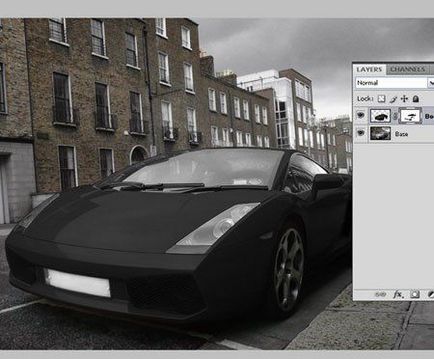
Most kattintsunk a réteg „Base” és aktiválja PenTool (P) (toll), rajzoljuk körbe, mint ahogy a képen:

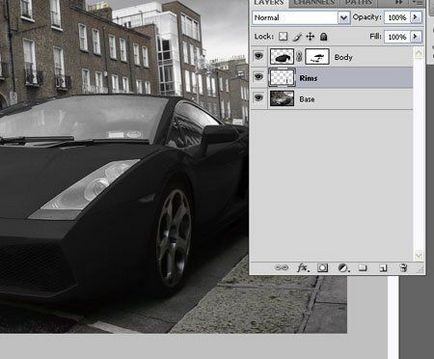
Nyisson meg egy új réteg fölött az „alap” és nevezze el „Rotary fényszóró 1”
Vegye BrushTool (B) (kefék), a szín a # e48223, hogy egy puha kefével mérete 34 pixel, keménysége 0% és rajzolni valamit, mint ez:
Most az blend mód ennek a rétegnek a Color (szín) és állítsa be az átláthatóságot a 31%.
Nyisson meg egy új réteg fölött a „Rotary fényszóró 1”. Nevezzük „fordult light 2”.
Ismét, hogy az ecset 34 pixelméret keménységű 100%. Color # e48223, felhívni a pálcikaember itt:
Állítsa be a keverési módot Color (szín) és állítsa be a homály, hogy 74%.
Aktiválja a réteg „Base”, és a Pen Túl l (P) (toll), hogy dolgozzon itt van egy hurok a gépek száma. Tedd PC, válassza ki a parancsot a Make Selection (hogy a kiválasztás), és állítsa be a Feather Radius 0 pixel.
Most vegye MagicWandTool (W) (pálca), valamint a kivonás parancs (kivonat), kattintson a betűk, amíg teljesen kiválasztást részek, amelyek meg vannak írva.
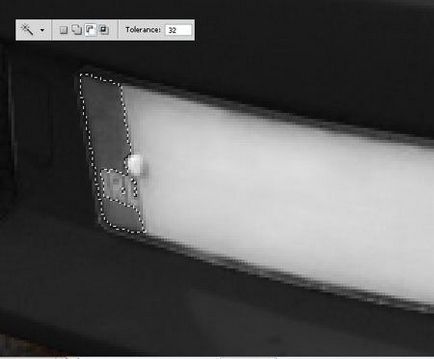
Vegyünk egy nagy ecsettel keménységű 100%, a szín a # 2343e4, aktiválja ColorReplacementTool (B) (Színcsere), és rajzolja fel, amíg el nem éri itt az eredmény:
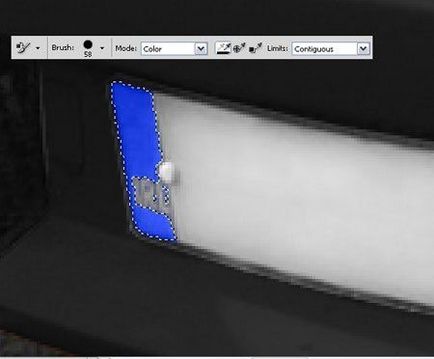
Szüntessük meg. Aktiválja BurnTool (O) (fényerőszabályozó) és állítsa az üzemmód Shadows (árnyékok) és az expozíció a 17%. Most sötétebbre a rács elülső oldalán a gép:
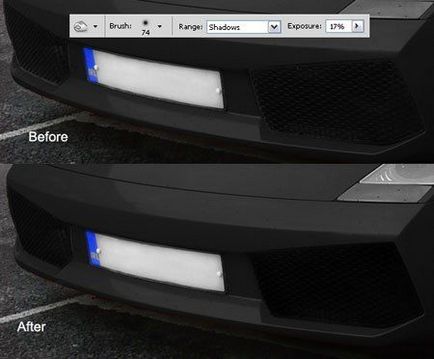
Most, hogy a réteg „Base”, kattintsunk a réteg maszk „Machine test”, és válassza ki a maszkot. Select> Inverse (kiemelés - invert), vagy nyomja meg a CMD / Ctrl + Shift + I Használhatja PolygonalLasso szerszám (Sokszög lasszó), majd Subtractfromselection opció (eltávolítani választás), hogy szüntesse meg a teljes képet, kivéve a kerekek a gép.

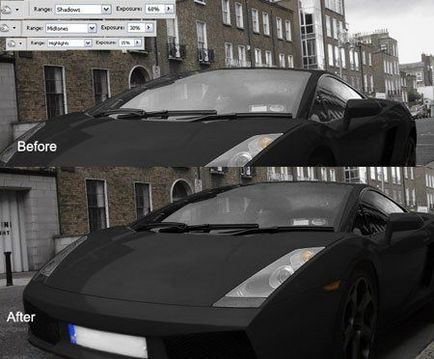
Ismét aktiválja BurnTool (O) (dimmer). Tedd Shadows mód (árnyékok) és az expozíció a 60%. Vegye ki a kefe mérete 60 pixel és merevsége 15% és sötétíti a kerekek közötti távolság a kerekek és a keret a gép, valamint árnyékok alatt a gép maga.

Jelölje ki az összes réteget, hogy PC a Rétegek palettán, és válassza MergeLayers csapat (egyesítsd a rétegeket). A réteg átnevezése „végső kép”
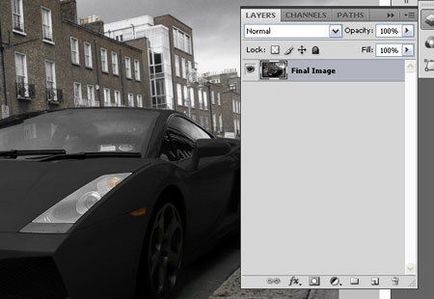
Add sloymasku. aktiválja BrushTool (B) (kefék), hogy a fekete szín, válasszon ki egy nagy ecsettel, átmérője mintegy 130 pixel, ha 0% -os merevséget. Annak szükségességét, hogy egy kicsit több elmosódott háttér jobb oldalán a kép anélkül, hogy a gép maga:

Ismét jelölje ki az összes rétegek és a réteg panel mergevisible válassza parancsot (merge látható réteg). Ismét hagyja, hogy a réteg az úgynevezett „végső kép”
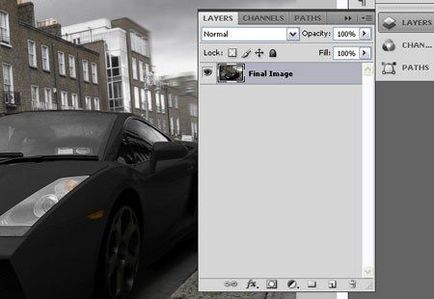
Most válassza Burntool (O) (halványabb), meg az árnyék mód és az expozíció 16% -os, ismét ki egy nagy ecsettel, amelynek mérete 453 pixel és 0% keménység és kissé sötétebbé a teljes képet:

Ide Kép> Korrekciók> fényerő / kontraszt (kép - korrekció - a fényerő / kontraszt) és állítsa be a kontrasztot 50 és kattintson az OK gombra.
Több zöld csatornát, majd nyomja CMD / Ctrl + 4. Ide Kép> Korrekciók> fényerő / kontraszt (kép - korrekció - a fényerő / kontraszt), és tegye a kontraszt aránya 50 és kattintson az OK gombra.
Most megy az RGB módot és nyomja meg cmd / Ctrl + 2.
Nyisson meg egy új réteget, és nevezzük el „Orange”. Vegye PaintBucket eszköz (feltöltve), a szín a # ff9600 és töltse ki a réteget. Tedd réteg mód Overlay (átfedés), és a töltet (töltse) 22%.
Vegye TypeTool eszközök (font), és írjuk be a bal felső sarkában a „Lamborghini.” Változtassuk meg a betűtípust a Champagne (pezsgő), amelynek mérete 100.
A végén, hogy a PC-t a szöveg réteget megy Blendingoptions (keverési lehetőség), és letette a következő beállításokat:
Ez az, amit megvan. Remélem élvezték ezt a leckét. Köszönjük, hogy időt és türelmet, amellyel követte a javaslataimat.

Add-ons:
23623
előfizetők:
70 000 +
Felhasználói élmény:
332344
A többi projekt:
bejegyzés
Regisztráció postán